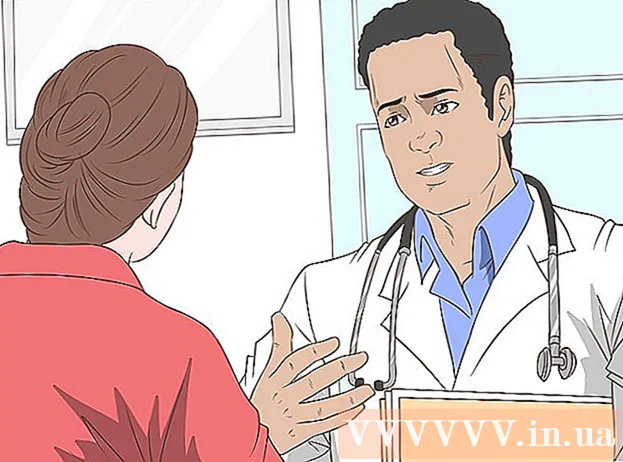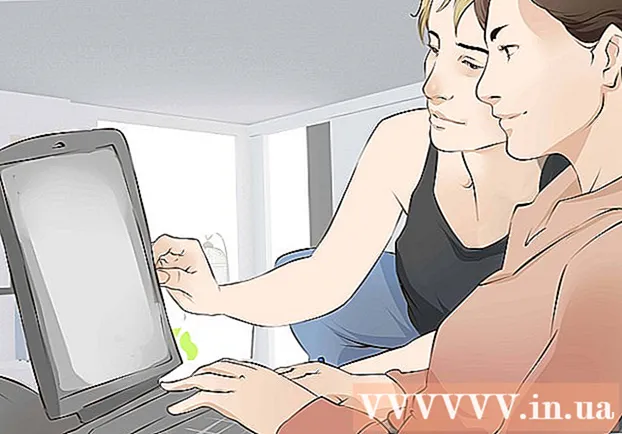نویسنده:
Clyde Lopez
تاریخ ایجاد:
20 جولای 2021
تاریخ به روزرسانی:
1 جولای 2024

محتوا
این مقاله به شما نحوه بستن دائمی حساب Spotify خود را نشان می دهد. از آنجا که نمی توان حساب را در برنامه تلفن همراه Spotify حذف کرد ، باید آن را در رایانه خود انجام دهید. اگر اشتراک حق بیمه دارید ، لطفاً ابتدا آن را لغو کنید و فقط پس از آن حساب خود را ببندید.
مراحل
قسمت 1 از 2: لغو اشتراک حق بیمه
 1 به وب سایت Spotify بروید. https://www.spotify.com/ را در نوار آدرس مرورگر خود وارد کنید. اگر به صورت خودکار وارد سیستم شوید ، به داشبورد شخصی خود منتقل می شوید.
1 به وب سایت Spotify بروید. https://www.spotify.com/ را در نوار آدرس مرورگر خود وارد کنید. اگر به صورت خودکار وارد سیستم شوید ، به داشبورد شخصی خود منتقل می شوید. - اگر اشتراک حق بیمه ندارید ، به مرحله بعدی بروید.
- اگر مرورگر شما اطلاعات کاربری شما را به خاطر نمی آورد ، روی "ورود به سیستم" در گوشه سمت راست بالای صفحه کلیک کنید ، آدرس ایمیل و رمز عبور حساب خود را وارد کرده و روی "ورود به سیستم" کلیک کنید.
- اشتراک حق بیمه را نمی توان در Spotify تلفن همراه لغو کرد.
 2 مطبوعات مشخصات (نمایه) در بالا سمت راست صفحه. پس از آن ، یک منوی کشویی روی صفحه ظاهر می شود.
2 مطبوعات مشخصات (نمایه) در بالا سمت راست صفحه. پس از آن ، یک منوی کشویی روی صفحه ظاهر می شود.  3 مطبوعات حساب (حساب) در منوی کشویی. با این کار صفحه حساب Spotify شما باز می شود.
3 مطبوعات حساب (حساب) در منوی کشویی. با این کار صفحه حساب Spotify شما باز می شود.  4 روی دکمه سیاه کلیک کنید مدیریت برنامه (مدیریت اشتراک) تحت عنوان Spotify Premium در سمت راست صفحه.
4 روی دکمه سیاه کلیک کنید مدیریت برنامه (مدیریت اشتراک) تحت عنوان Spotify Premium در سمت راست صفحه.- اگر این گزینه در دسترس نیست ، روی برگه "حساب" در بالا سمت چپ پنجره کلیک کنید تا مطمئن شوید که در صفحه درست هستید.
 5 روی دکمه سبز رنگ کلیک کنید تغییر یا لغو (تغییر یا لغو).
5 روی دکمه سبز رنگ کلیک کنید تغییر یا لغو (تغییر یا لغو). 6 روی دکمه خاکستری کلیک کنید لغو پرمیوم تحت عنوان "تغییر برنامه ها" در سمت راست صفحه.
6 روی دکمه خاکستری کلیک کنید لغو پرمیوم تحت عنوان "تغییر برنامه ها" در سمت راست صفحه. 7 مطبوعات بله ، لغو کنید (بله ، لغو) برای لغو اشتراک حق بیمه خود. پس از آن ، می توانید با خیال راحت به بستن حساب خود ادامه دهید.
7 مطبوعات بله ، لغو کنید (بله ، لغو) برای لغو اشتراک حق بیمه خود. پس از آن ، می توانید با خیال راحت به بستن حساب خود ادامه دهید.
قسمت 2 از 2: حذف حساب Spotify
 1 به صفحه پشتیبانی مشتری Spotify بروید. https://support.spotify.com/contact-spotify-support/ را در نوار آدرس مرورگر خود وارد کنید. اگر به صورت خودکار وارد حساب خود شوید ، به صفحه CONTACT SPOTIFY منتقل می شوید.
1 به صفحه پشتیبانی مشتری Spotify بروید. https://support.spotify.com/contact-spotify-support/ را در نوار آدرس مرورگر خود وارد کنید. اگر به صورت خودکار وارد حساب خود شوید ، به صفحه CONTACT SPOTIFY منتقل می شوید. - اگر نه ، آدرس ایمیل (یا نام کاربری) و رمز عبور خود را وارد کرده و سپس روی LOG IN کلیک کنید.
 2 مطبوعات حساب (حساب). این گزینه در زیر عنوان "لطفاً یک دسته را انتخاب کنید" در بالای صفحه قرار دارد.
2 مطبوعات حساب (حساب). این گزینه در زیر عنوان "لطفاً یک دسته را انتخاب کنید" در بالای صفحه قرار دارد.  3 مطبوعات من می خواهم حساب Spotify خود را برای همیشه ببندم (من می خواهم حساب خود را برای همیشه ببندم) در وسط صفحه.
3 مطبوعات من می خواهم حساب Spotify خود را برای همیشه ببندم (من می خواهم حساب خود را برای همیشه ببندم) در وسط صفحه. 4 روی دکمه سیاه کلیک کنید بستن حساب (بستن حساب) در پایین سمت چپ صفحه.
4 روی دکمه سیاه کلیک کنید بستن حساب (بستن حساب) در پایین سمت چپ صفحه. 5 روی دکمه آبی کلیک کنیدبستن حساب در پایین سمت راست صفحه.
5 روی دکمه آبی کلیک کنیدبستن حساب در پایین سمت راست صفحه. 6 حساب خود را بررسی کنید. به نام حساب موجود در صفحه نگاهی بیندازید تا مطمئن شوید همان حسابی است که می خواهید حذف کنید.
6 حساب خود را بررسی کنید. به نام حساب موجود در صفحه نگاهی بیندازید تا مطمئن شوید همان حسابی است که می خواهید حذف کنید.  7 پایین بروید و روی آن کلیک کنید ادامه هید (ادامه) در پایین سمت راست صفحه.
7 پایین بروید و روی آن کلیک کنید ادامه هید (ادامه) در پایین سمت راست صفحه. 8 کادر کنار "من می فهمم ، و هنوز می خواهم حسابم را ببندم" را در پایین صفحه علامت بزنید. ممکن است برای مشاهده آن مجبور شوید به پایین بروید.
8 کادر کنار "من می فهمم ، و هنوز می خواهم حسابم را ببندم" را در پایین صفحه علامت بزنید. ممکن است برای مشاهده آن مجبور شوید به پایین بروید.  9 مطبوعات ادامه هید در گوشه سمت راست پایین صفحه برای تأیید تصمیم خود. سپس Spotify برای شما ایمیل ارسال می کند.
9 مطبوعات ادامه هید در گوشه سمت راست پایین صفحه برای تأیید تصمیم خود. سپس Spotify برای شما ایمیل ارسال می کند.  10 یک ایمیل از Spotify باز کنید. وارد حساب رایانامه ای شوید که با Spotify ثبت نام کرده اید ، سپس روی ایمیل Spotify "لطفاً تأیید کنید که می خواهید حساب Spotify خود را ببندید" کلیک کنید.
10 یک ایمیل از Spotify باز کنید. وارد حساب رایانامه ای شوید که با Spotify ثبت نام کرده اید ، سپس روی ایمیل Spotify "لطفاً تأیید کنید که می خواهید حساب Spotify خود را ببندید" کلیک کنید. - اگر از طریق فیس بوک برای Spotify ثبت نام کرده اید ، نامه ای را که با آن حساب فیس بوک خود را ثبت کرده اید باز کنید.
 11 روی دکمه سبز رنگ کلیک کنید بستن حساب من (حذف حساب) در نامه. این قسمت نهایی فرآیند حذف نصب است. بنابراین ، شما حذف حساب Spotify خود را تأیید می کنید.
11 روی دکمه سبز رنگ کلیک کنید بستن حساب من (حذف حساب) در نامه. این قسمت نهایی فرآیند حذف نصب است. بنابراین ، شما حذف حساب Spotify خود را تأیید می کنید.
نکات
- می توانید حساب Spotify خود را ظرف 7 روز پس از بسته شدن بازیابی کنید. برای انجام این کار ، "این آخرین ایمیل خداحافظی ماست" از Spotify را باز کرده و روی پیوند "REACTIVATE MY ACCOUNT" کلیک کنید.
- حتماً برنامه Spotify را از تلفن ، رایانه لوحی و / یا رایانه خود حذف کنید.
هشدارها
- پس از گذشت هفت روز از بسته شدن حساب ، که در طی آن می توان آن را بازیابی کرد ، دیگر امکان بازگشت داده های حساب ، لیست پخش ، مشترکین یا نام کاربری (در صورت تمایل مجدد برای ثبت نام) وجود نخواهد داشت.